
LINE 最近更新後,許多蘋果仁社團網友都碰到了「LINE 閃退」的問題,有些人是進入 App 後過一陣子即閃退,有些人則是卡在 LINE 登入畫面後遲遲無法進入聊天畫面,然後突然就被自動關閉,不過這問題是有辦法解決的!以下就教大家這招「解決 LINE 閃退的辦法」。
LINE 閃退或無法進入 App 災情
2021/3/23 更新 LINE一直閃退,有解決辦法嗎?
今天3/15 LINE 出現無法進入App的災情,有部分的人受到影響。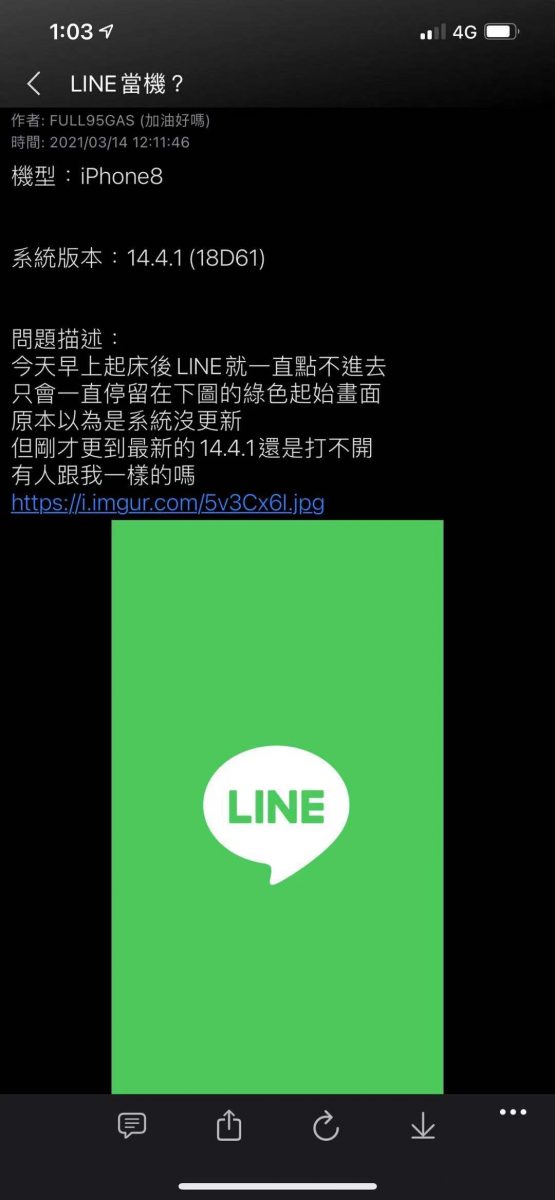
這個狀況是這樣的,有些人會卡在綠色的進入畫面中無法動彈,過一陣子就閃退:

有些人則是進入 LINE 後,還來不及打開對話或聊天,就直接閃退了;而且這個災情似乎也會發生在比較新的 iPhone 上,跟 App 版本也沒有關係,即使更新到新版 App 也可能有這狀況。
當然,等 LINE 自己修復 App 應該是最根本的解決之道,不過在那之前,還是有辦法可以處理 LINE 閃退的災情。
LINE 閃退災情解法:卸載 App
所謂的「卸載」並不是「刪除」!不要看到標題就把 LINE 砍掉重裝,以免發生聊天記錄救不回來的問題,請依照以下步驟,用「卸載」的方式將 LINE 重新裝回,這樣通常就可以解決閃退的問題。
到 iOS 的「設定」>「一般」>「iPhone 儲存空間」:
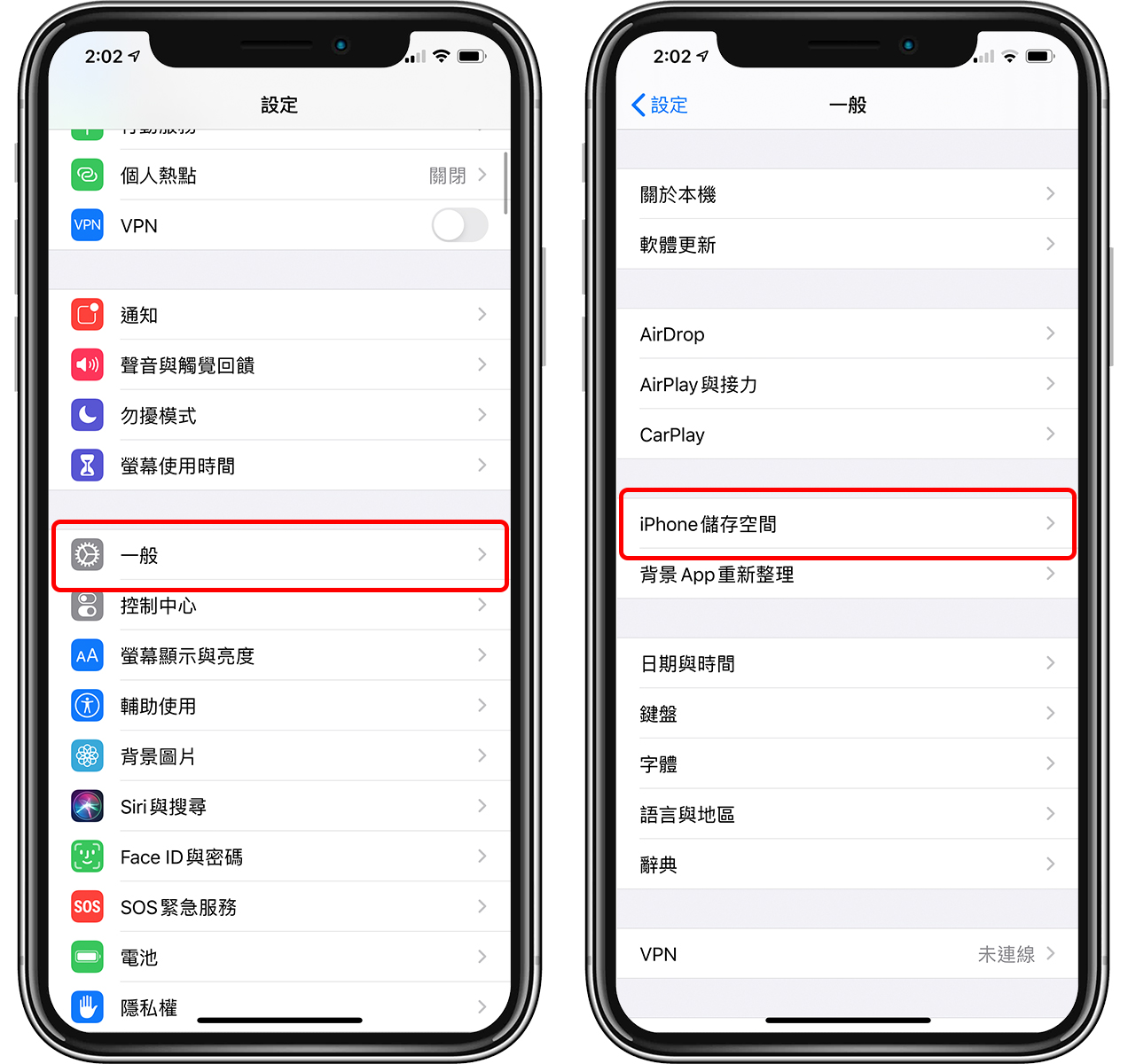
在 iPhone 儲存空間中,找到 LINE,進入後點「卸載 App」:
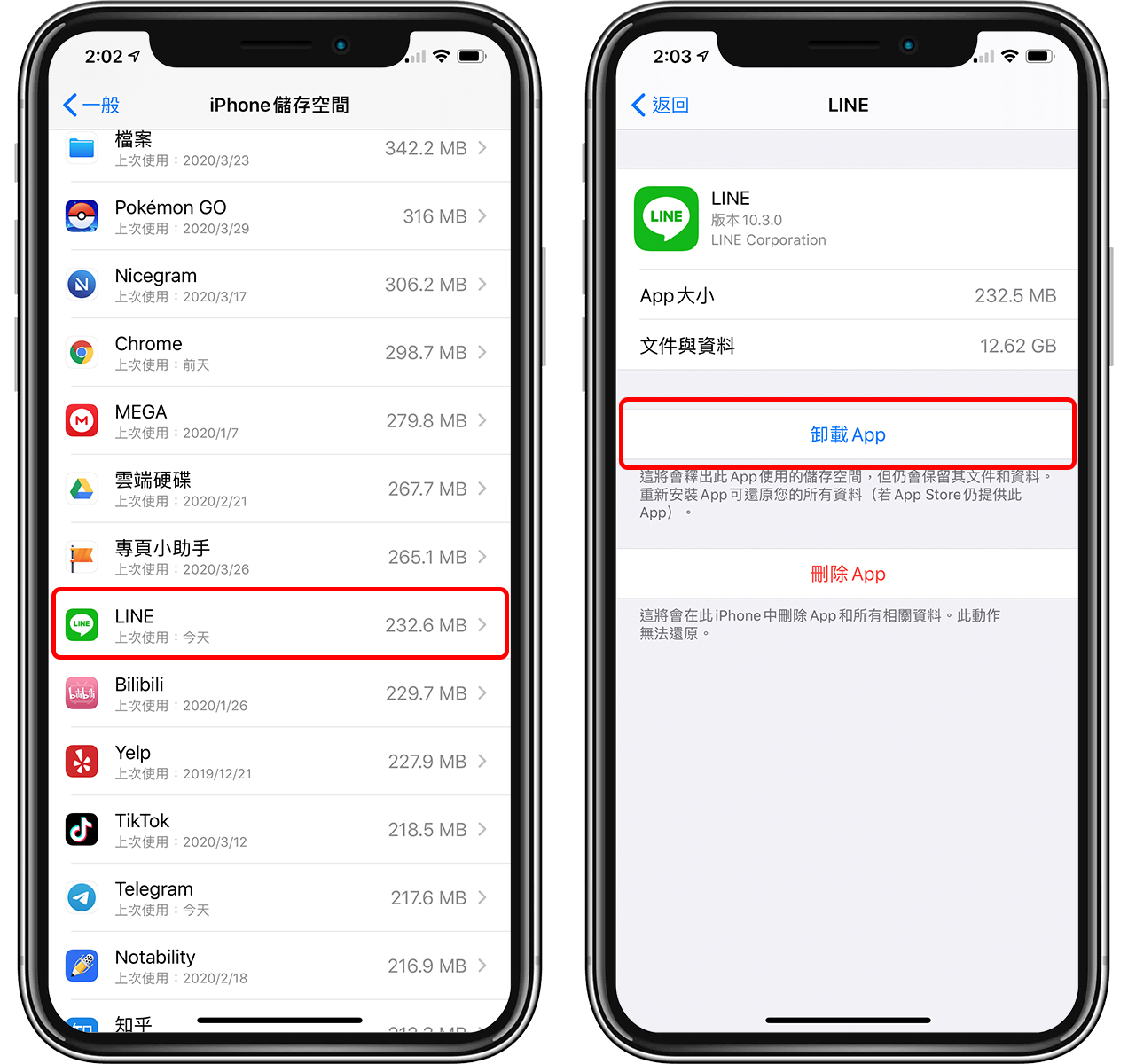
此時 iOS 還會再確認一次,再點「卸載 App」,這時回到桌面,可以看到 LINE App 的名稱旁邊多了一個下載的圖示;這代表這個 App 本體已經從 iPhone 刪除,但是資料都還存在 iPhone 內。
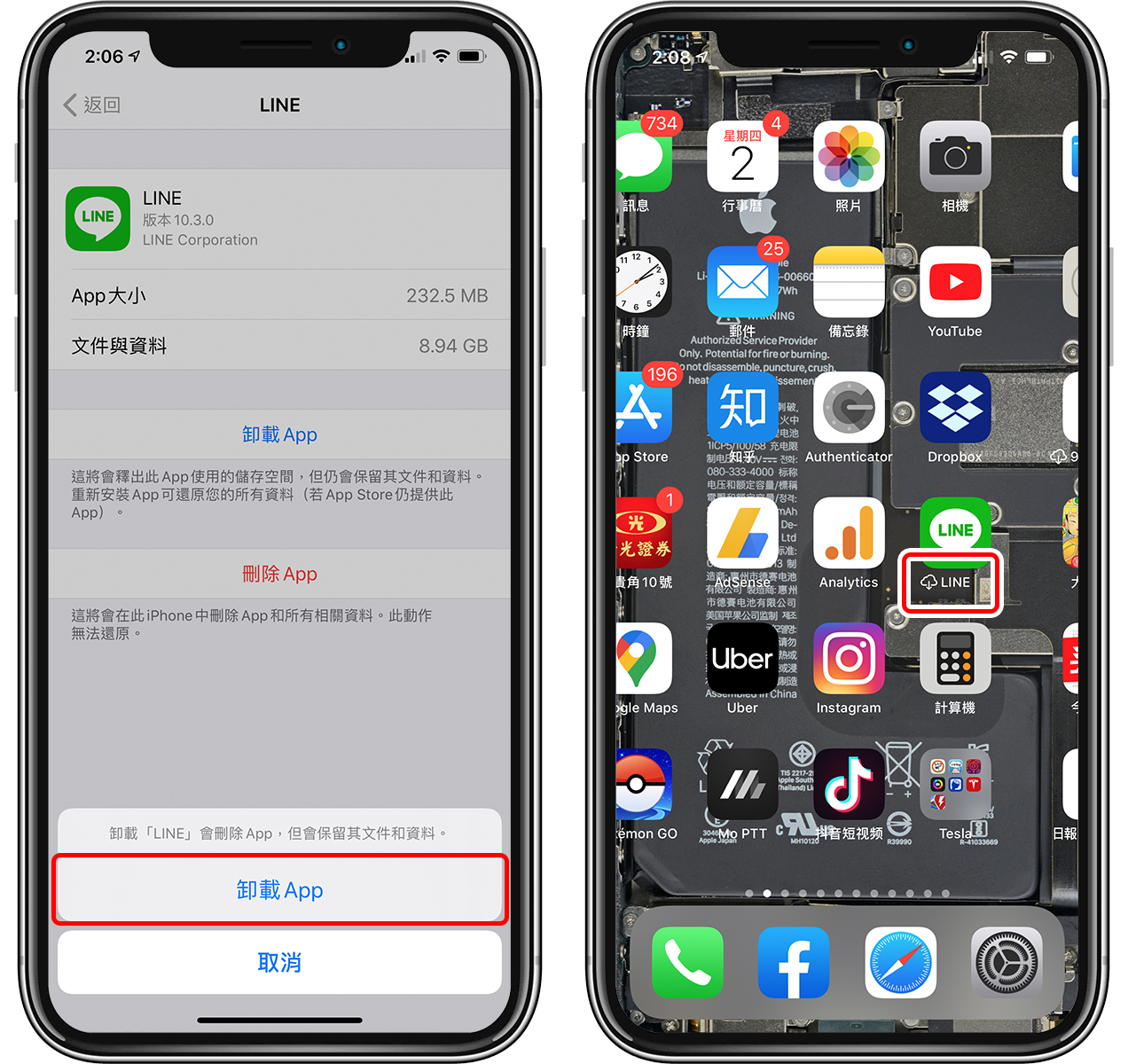
只要再點一下 LINE 圖示(或是在上圖的卸載頁面中),就可以重新下載 App,下載完成後就可以解決閃退問題,LINE 自己關閉的災情也就可以完美處理了。

卸載 LINE 不會造成資料遺失
所謂的「卸載」跟「刪除」不一樣,卸載會把所有資料保留,只移除 App 本身的檔案,而「刪除」就是貨真價的把 App 整個從手機裡清掉。
至於卸載 LINE 雖然可以解決閃退問題,但會不會有什麼災情呢?答案是不會的!卸載再重新安裝後,所有的聊天記錄、筆記本、群組裡傳的檔案都還會保留在裡面,完全無感!而且因為這種做法等同是把 App 清掉重裝(但資料都還留在手機),因此也不會佔用太多網路流量,卸載再重裝的速度也很快。
簡單來說,卸載 LINE 再重新安裝,應該是解決閃退災情的最完美解法了;既不會損失聊天記錄和檔案,又可以處理掉這問題。
不推薦的閃退解法:刪掉 LINE 重裝
另一個解法,就是萬用的「刪掉重裝」法。不過個人並不是很推薦這種方式,因為 LINE 的聊天記錄備份並不是很穩定,很多時候都很抖…(相信大家換手機時應該都體會過)
不過卸載 App 如果不能解決 LINE 閃退的問題,那也只好試試看刪掉重裝的方式了。
再刪除 LINE 之前,請務必記得已經做好備份!大家可以到 LINE 裡面設定「自動備份功能」,這樣就不用再換機或是刪掉 App 之前,花很長的時間慢慢備份了…。
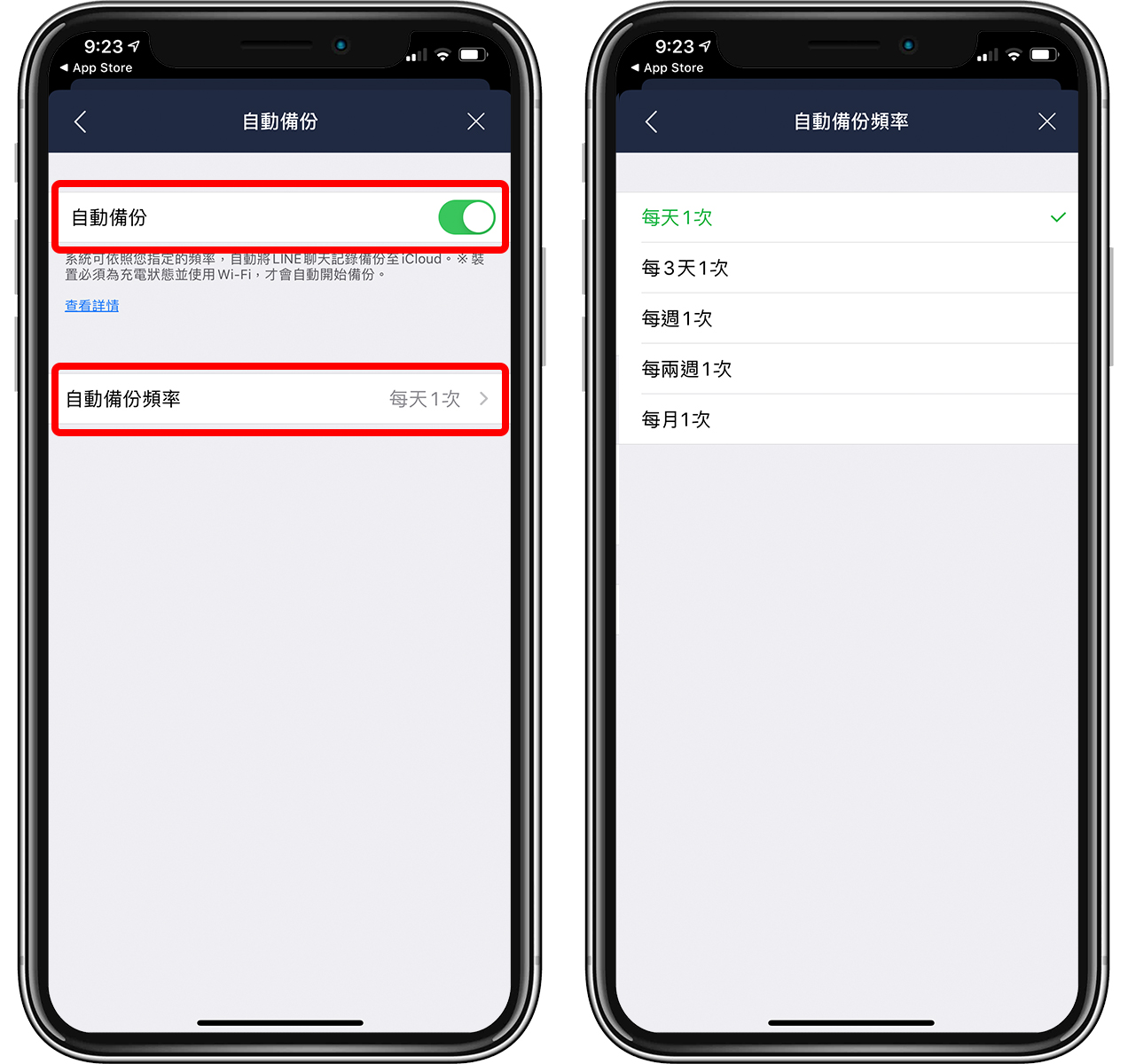
備份完成後,就可以把 LINE 刪除、重裝,再過程中 LINE 就會詢問你是否要從備份回復資料,到時候再確認即可!
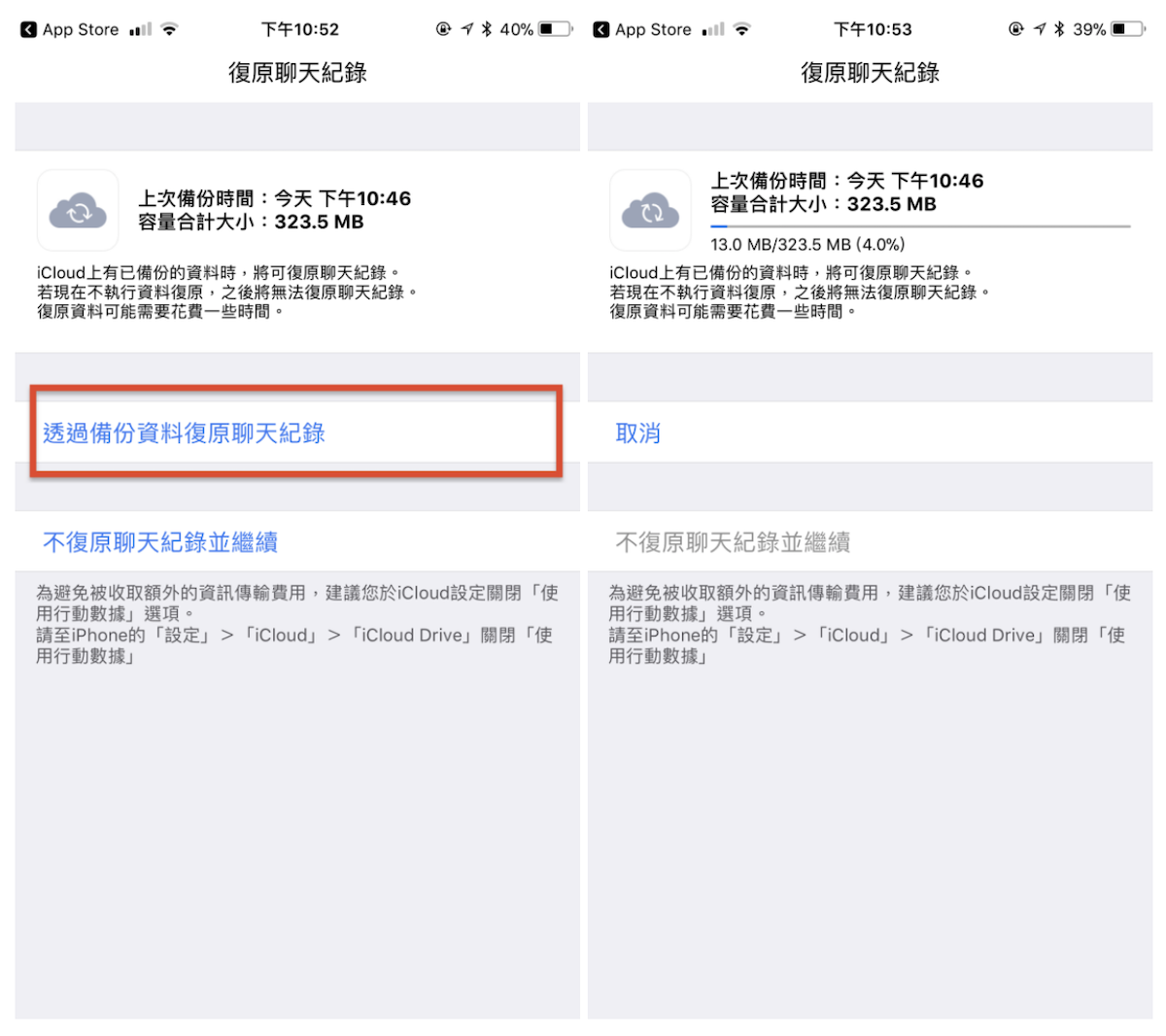
以上就是解決 LINE 閃退的辦法,一個是透過「卸載」的方式,個人比較推薦;第二個是透過刪除重裝的方式,風險比較高、需要的時間也比較長,如果你的 LINE 累積了數 GB 的資料,刪掉重裝可能要花你好幾個小時…。
如果還有其他 LINE 疑問,也歡迎到蘋果仁社團討論,目前已經超過 15 萬社員囉!